
Sự hợp tác giữa nền tảng âm nhạc Spotify với đèn thông minh Philips Hue được thiết kế với thuật toán mới, nhằm mang đến cho người dùng những trải nghiệm âm thanh và ánh sáng đồng bộ mới mẻ, hiện đại.
Khi bạn bắt đầu sử dụng thì ứng dụng sẽ phân tích dữ liệu của bài hát. Từ đó, nó tạo nên những hiệu ứng đèn sáng nhấp nháy thông minh theo âm lượng hay nhịp điệu của bài hát.

Để có thể đồng bồ Spotify với Philips Hue, bạn cần chuẩn bị những vật sau đây:
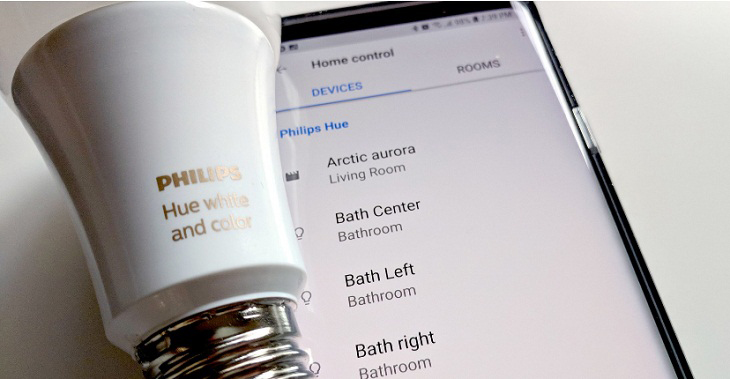
Tiến hành đồng bộ Spotify và Philips Hue theo các bước dưới đây nhé:
Bước 1: Bạn hãy truy cập vào ứng Philips Hue > chọn mục Explore > chọn Philip Hue + Spotify. Sau đó, tab đồng bộ hóa mới Sync Tab được bật lên.
Bước 2: Bạn hãy vào Sync Tab trên ứng dụng, bắt đầu làm theo các hướng dẫn ứng dụng để liên kết Philips với Spotify.
Bước 3: Bạn hãy chọn mục Start để bắt đầu đồng bộ.
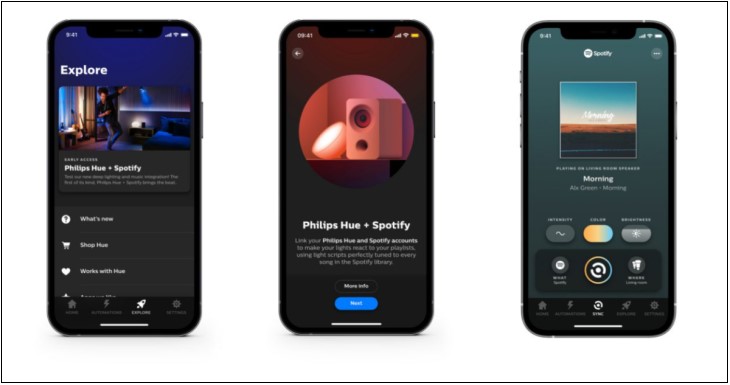
Hy vọng thông qua bài viết trên sẽ giúp bạn biết cách đồng bộ Spotify với đèn Philips Hue đơn giản, hiệu quả. Nếu có thắc mắc hãy bình luận cho chúng tôi biết nhé!

↑
Đang xử lý... Vui lòng chờ trong giây lát.